Finder, echivalentul cu Explorer în Windows 10,a fost activat cu un set de funcții mici, dar foarte utile în macOS Mojave. Se asigură că puteți efectua munca mai rapid fără a deschide aplicația Previzualizare sau Fluxul de acoperire și așa mai departe. Dacă ați făcut upgrade la macOS Mojave, aflați cum puteți utiliza noile funcții ale Finder în macOS Mojave pentru a îmbunătăți productivitatea.
Cum să utilizați funcțiile noi ale Finder în macOS Mojave
Acțiuni rapide în Finder
Când selectați Listă sau vizualizare Coloană în Finder pentruun folder și selectați o imagine sau un fișier PDF, Mojave oferă câteva instrumente pe care le puteți utiliza pe imagine fără a deschide aplicația Previzualizare. Aveți trei instrumente sau butoane în partea de jos a previzualizării metadatelor: Rorate, Markup și Altele.
1] Rotiți: Apare ca Rotire spre stânga care se schimbă în Rotire-dreapta când țineți tasta Opțiune. Puteți schimba rapid orientarea de aici.

2] Marcarea:
Pentru imagini, când faceți clic pe acest buton, acesta va deschideimagine într-o fereastră nouă, care arată ca Previzualizare, dar nu este aplicația Previzualizare completă. Folosind acest instrument de marcare puteți adăuga text, desena, roti, decupa și așa mai departe.

Când selectați mai multe imagini, faceți clic dreapta și căutați Acțiuni rapide> Creare PDF. Asta va convertiți mai multe imagini într-un singur fișier PDF. De asemenea, aveți opțiunea de a roti spre stânga sau de a roti spre dreapta (atunci când este apăsat butonul de opțiune)

Pentru videoclipuri, butonul Markup devine a Tunde buton. Puteți face clic pe el și selectați punctul de pornire și final pentru a decupa videoclipurile.

3] Mai mult butonul implicit pentru crearea unui PDF a unui fișier imagine. Pentru videoclipuri, veți obține doar personalizare. Când faceți clic pe personalizare, puteți alege să păstrați sau să eliminați Rotire, Marcare, Creare PDF și Trimitere.

Vizualizare galerie în loc de Flux de acoperire
Cover Flow a fost înlocuit cu Gallery View. Deși este aproape același lucru, înlocuiește lista de fișiere de sub ea cu o previzualizare sau o listă de miniaturi pe care le puteți derula orizontal. Puteți atinge întotdeauna bara de spațiu pentru a vă deschide în fereastra de previzualizare rapidă ca înainte.
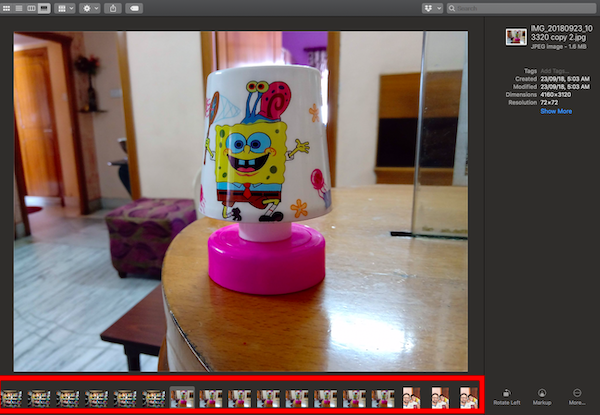
Deci nu numai că este ușor de navigat pentru că tuvedeți mai multe din cauza miniaturii, de asemenea, puteți vedea mai multe imagini și documente. În afară de aceasta, aveți panoul de metadate din partea dreaptă cu acțiuni rapide pentru redenumire și efectuați unele acțiuni rapide.
Ascundeți previzualizarea metadatelor
Există un panou nou în partea dreaptă a căutătoruluicare oferă acțiuni rapide și acces la Metadate. Acest lucru poate fi util pentru mulți care se ocupă zilnic de imagini și documente. Cu toate acestea, le puteți ascunde dacă nu tratați zilnic multe imagini. Mergi la Vizualizare> Ascundere previzualizare. Acestea fiind spuse, nu mărește dimensiunea imaginilor de previzualizare.
Spune-ne dacă aceste funcții noi ale Finder în macOS Mojave sunt utile? Crezi că Cover Flow a fost mai bună decât vizualizarea galeriei?












Comentarii